如何用XT800安卓版实现手机远程控制电脑 用XT800安卓版实现手机远程控制电脑的方法
时间:2017-07-04 来源:互联网 浏览量:
今天给大家带来如何用XT800安卓版实现手机远程控制电脑,用XT800安卓版实现手机远程控制电脑的方法,让您轻松解决问题。
可以用手机远程控制电脑,简单而使用。具体方法如下:
1XT800安卓版下载与安装
方法一:官方下载地址
http://www.xt800.cn/m(电脑与安卓手机都可以用这种方式下载)
方法二:软件市场
可以在各大软件市场下载到这个软件。
(个人亲测)包括但不限于:应用汇、3G安卓市场、机锋市场、N多市场、91助手、木蚂蚁市场、安卓网等各大主流应用市场。
安装不用说,自己打开系统提示,点击确认就行。
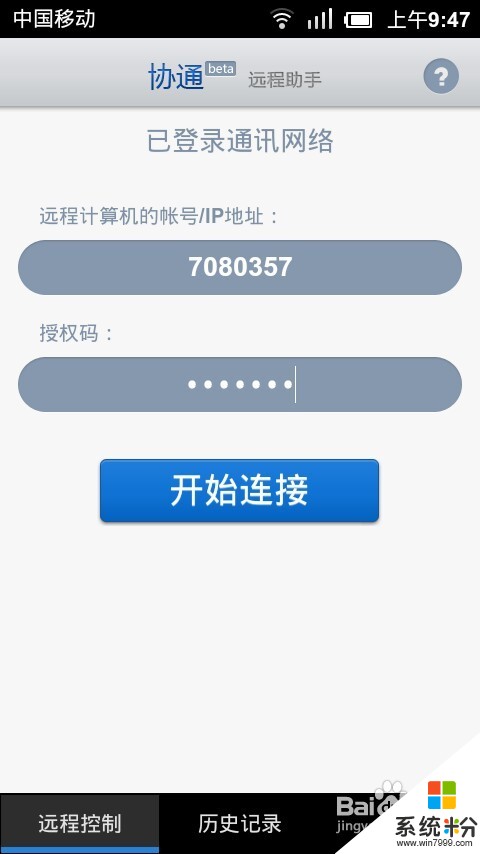 2
2电脑端(被控端)软件选择
被控端电脑上安装协通XT800个人版本或远程助手
下载地址http://www.xt800.cn/download
下载>安装>运行后即可,无需注册和登录。
记录下您的被控端帐号和授权码,建议将授权码修改为固定授权码;
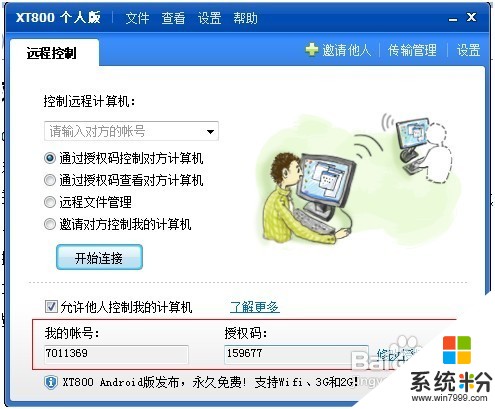 3
3远程连接
安卓手机或平板在联网(wifi、3G或2G)状态下打开协通XT800安卓版
4输入远程计算机的帐号与授权码,点击开始连接。
或者您也可以点击在下方的历史记录中找到您曾经连接过的帐号。
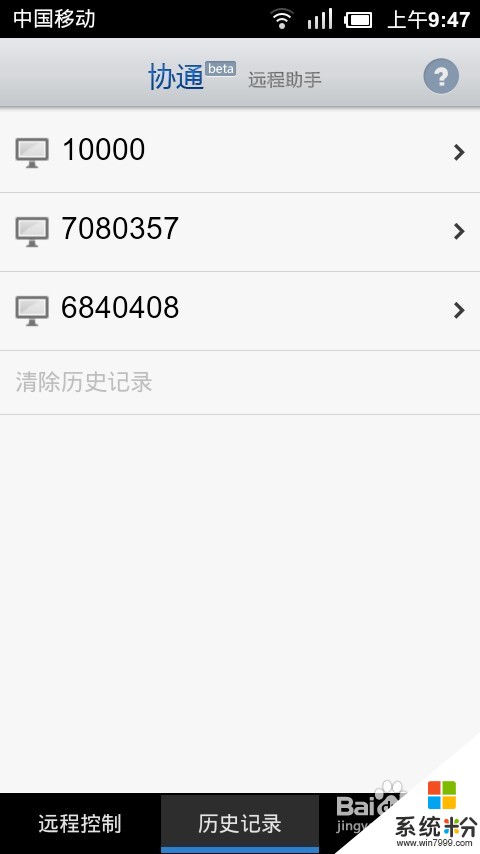 5
5连接成功
连接成功后,远程计算机会有消息提示:XXXX正在访问您的计算机。
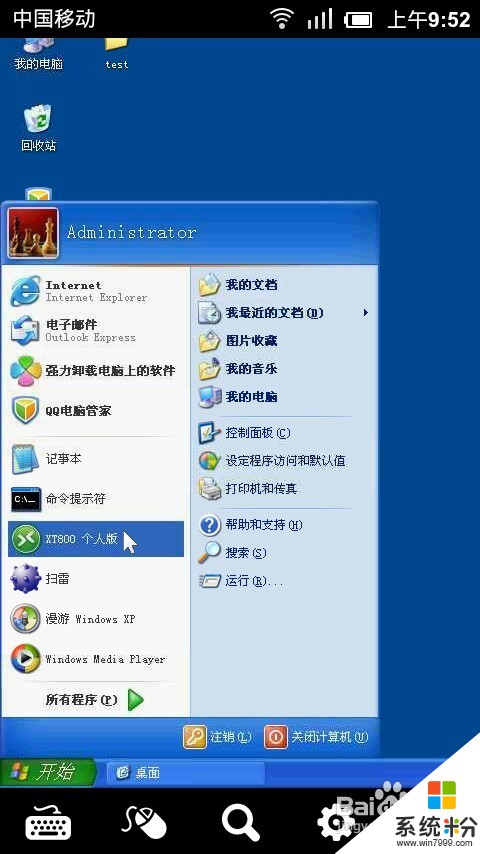 6
6退出控制
连接远程计算机后,点击控制页面底部断开连接按钮(位于最右边),可退出控制。
退出控制后,远程计算机会有消息提示:XXXX已结束远程控制。
7鼠标操作
● 采用单指拖动可移动远程鼠标(效果如同笔记本电脑触控板);
● 单指单击屏幕任意地方,即鼠标单击,可点击或选中目标;
● 若是单指双击,即鼠标双击操作,则是打开目标文件或软件;
● 双指单击屏幕任意地方可以打开右键菜单,即鼠标右键操作;或点击控制界面底部右击按钮(位于左边第二个)实现鼠标右击。
● 用双指拖动则可实现远程屏幕的上下、左右滚屏,效果如同鼠标滑轮;
8键盘操作
连接远程计算机后,点击控制页面底部键盘按钮(位于最左边)进入键盘输入状态。
9常规输入
连接远程计算机后,点击控制页面底部键盘按钮(位于最左边)进入键盘输入状态。您只需要常规进行手机键盘输入,你的按键信息会发送给远程计算机,远程计算机自动执行同样的键盘输入。
10Windows组合键输入
连接远程计算机后,点击控制页面底部键盘按钮(位于最左边)进入键盘输入状态,,界面顶部出现组合键按钮,点击按钮,该按钮对应的组合键进入长按状态。再次点击退出长按状态。
连续点击两次图标按钮,远程计算机执行按该键一次。
附:常见组合键
win键 打开开始菜单
CTRL+P 打开“打印”对话框
CTRL+S 保存当前操作的文件
CTRL+X 剪切被选择的项目到剪贴板
CTRL+C 复制被选择的项目到剪贴板
CTRL+V 粘贴剪贴板中的内容到当前位置
CTRL+Z撤销上一步的操作
Windows键+M 最小化所有被打开的窗口。
Windows键+E 打开资源管理器
Windows键+F 打开“查找:所有文件”对话框
Windows键+R 打开“运行”对话框
功能键输入
连接远程计算机后,点击控制页面底部键盘按钮(位于最左边)进入键盘输入状态,点击功能键按钮(位于顶部最右边)打开功能键页面。
功能键包括:F1~F12、ESC、Tab、print、scroll、pause、up
屏幕缩放
连接远程计算机后,点击控制页面底部缩放按钮(位于中间)打开屏幕缩放控制条,拉动控制条可以缩小/放大显示屏幕。
14发送Ctrl+Alt+Del
连接远程计算机后,点击控制页面底部设置按钮(位于右边第二个),选择发送Ctrl+Alt+Del。远程计算机执行Ctrl+Alt+Delete组合键,调出远程电脑的进程管理器。
15设置画面质量/速度
连接远程计算机后,点击控制页面底部设置按钮(位于右边第二个),选择设置画面质量/速度,根据您的需求与使用网络选择最合适的画面显示。
有四种显示模式供您选择
● 自动选择(默认)
● 高画质(Wifi)
● 优化画质(Wifi)
● 优化速度(EDGE/3G)
以上就是如何用XT800安卓版实现手机远程控制电脑,用XT800安卓版实现手机远程控制电脑的方法教程,希望本文中能帮您解决问题。
相关教程
- ·安卓手机如何远程控制电脑 安卓手机远程控制电脑的办法
- ·安卓智能手机怎么使用teamviewer远程控制电脑 安卓智能手机使用teamviewer远程控制电脑的方法
- ·安卓Android系统手机怎么远程控制电脑播放视频 安卓Android系统手机远程控制电脑播放视频的方法
- ·怎么用手机远程控制电脑关机 用手机远程控制电脑关机的方法
- ·局域网远程控制怎样实现 局域网远程控制实现的方法
- ·如何用魅族手机远程控制电脑 魅族手机怎么远程控制电脑
- ·戴尔笔记本怎么设置启动项 Dell电脑如何在Bios中设置启动项
- ·xls日期格式修改 Excel表格中日期格式修改教程
- ·苹果13电源键怎么设置关机 苹果13电源键关机步骤
- ·word表格内自动换行 Word文档表格单元格自动换行设置方法
电脑软件热门教程
- 1 怎样通过无线让音箱播放手机中的音乐 通过无线让音箱播放手机中的音乐的方法
- 2 Windows无法验证发行者该如何解决 Windows无法验证发行者该怎么解决
- 3 Windows7无法开机显示0x000007B怎么办 w7开机蓝屏的原因
- 4微软Surface Pro 3美国学生特惠
- 5电脑前置面板连线错误
- 6语音对方听不到自己的声音怎么办 视频通话对方听不到自己说话怎么解决
- 7Call of Duty:Ghosts 显卡检测问题如何解决 Call of Duty:Ghosts 显卡检测问题解决方法
- 8家里网线端口面板(网线插座)怎样安装? 家里网线端口面板(网线插座)安装的方法有哪些?
- 9耳机如何来辨别真伪 用什么方法可以来识别耳机的真伪
- 10iPad Split View如何分屏 iPad Air分屏的方法?
